Hur man kopplar ihop två HomePod-högtalare för att skapa ett stereopar
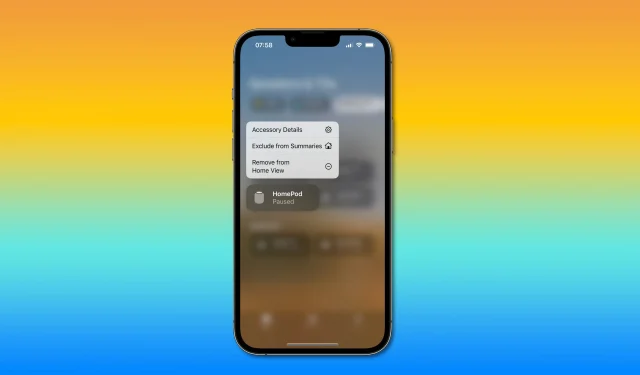
Lär dig hur du kopplar ihop två HomePod-högtalare eller två mini HomePod-högtalare för att skapa ett stereopar för bästa ljudkvalitet i din hemmabio.
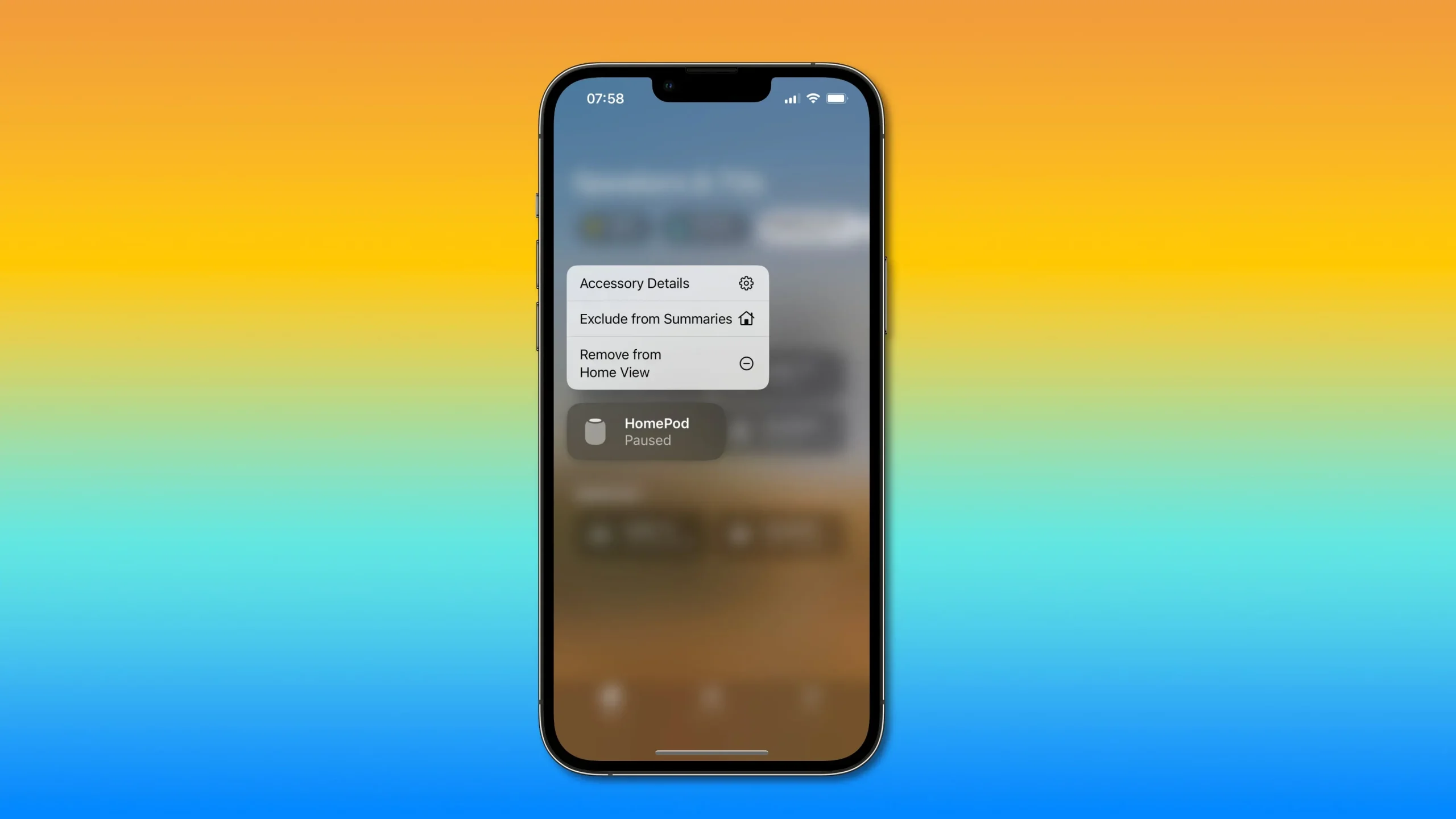
Kan två HomePods kopplas ihop?
Ja, Apple låter dig para två HomePod- eller HomePod-minihögtalare för att skapa en stereokonfiguration för att förbättra din hemmabioljudupplevelse. Vad du inte kan göra är att blanda två olika högtalare som HomePod och HomePod mini för att skapa ett stereopar. Läs: Så här ändrar du HomePods standardmusiktjänst
Apples datorljud är smart nog att använda ett HomePod stereopar för att skapa vänster och höger ljudkanaler. Plötsligt blir din ljudbild när du lyssnar på Dolby flerkanalsljud mer uppslukande eftersom algoritmen vet var dina HomePods är och hur nära varandra.
Hur man skapar ett stereopar med HomePods
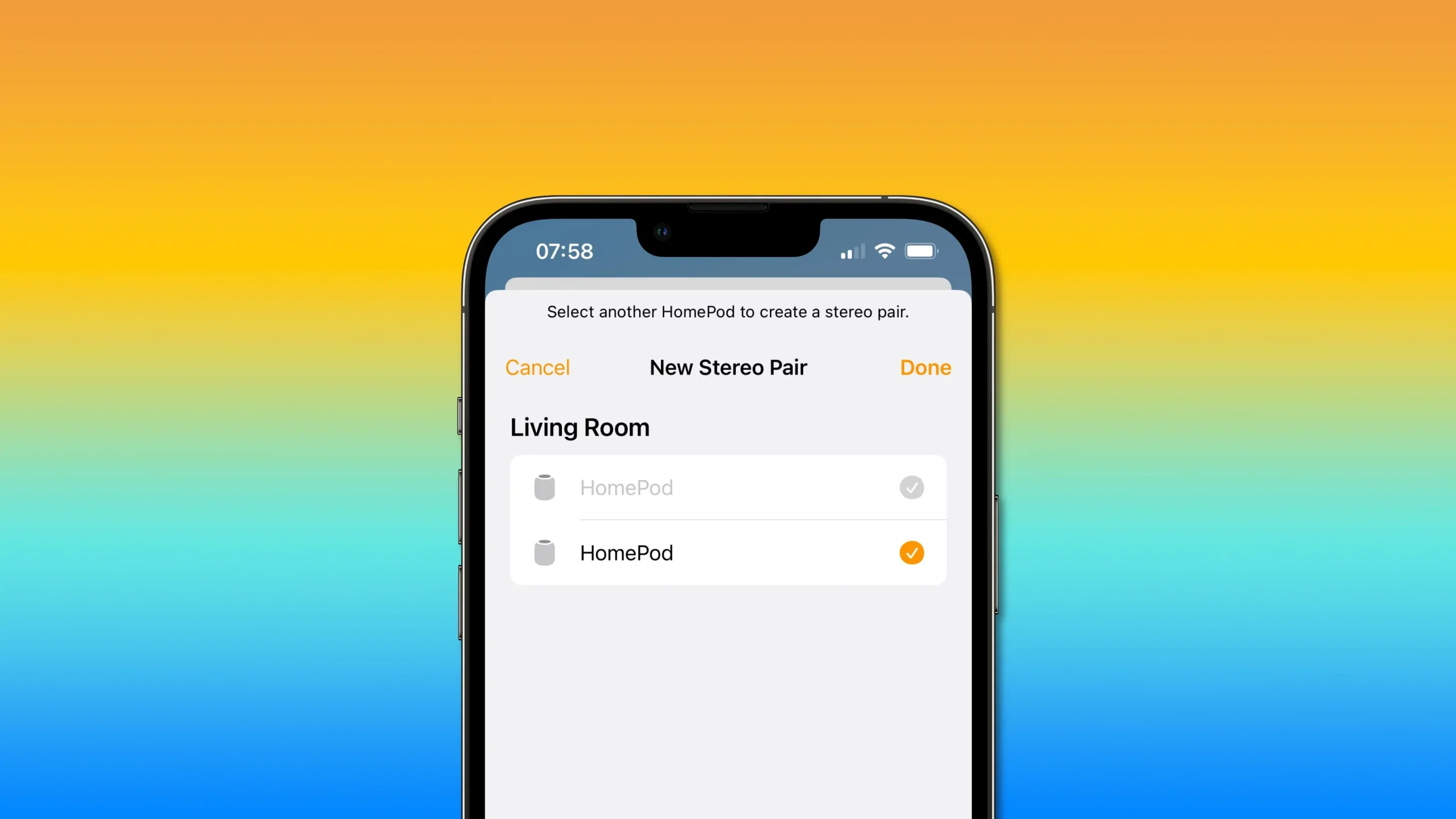
När två HomePods eller två HomePod minis är anslutna till en strömkälla, välj alternativet för att skapa ett stereopar i inställningarna för någon av högtalarna i Home-appen.
- I Home-appen, tryck och håll ned (iOS) eller högerklicka (macOS) HomePod.
- Klicka på inställningsväxeln längst ned.
- Välj ”Skapa stereopar” i dina HomePod-inställningar och följ instruktionerna.
Det finns inget kvar att göra eftersom ihopparningsprocessen är ganska enkel. Efter några sekunder bör du se ditt nya HomePod-stereopar i Home-appen. Se till att båda dina HomePods är tilldelade till samma rum i Home-appen, annars kan parningsprocessen misslyckas. Läs: Hur du hittar din HomePod-serienummer
Så här inaktiverar du ditt HomePod-stereopar
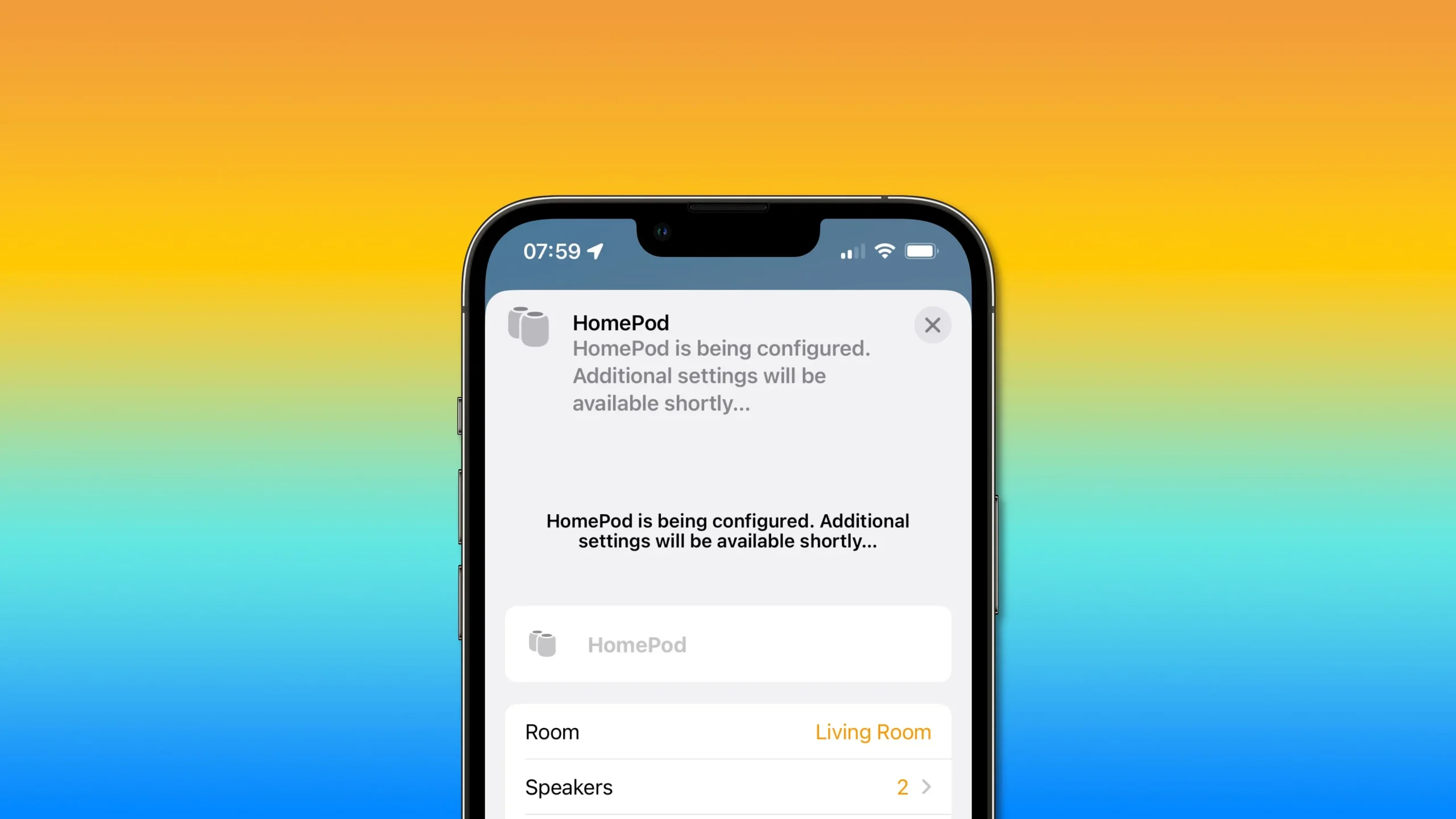
För att stänga av ett stereopar HomePods, välj alternativet Dela upp tillbehör i HomePod-inställningarna i Home-appen.
- I Home-appen, tryck och håll ned (iOS) eller högerklicka (macOS) HomePod.
- Klicka på inställningsväxeln längst ned.
- Välj Dela upp tillbehör.
När du stänger av ett HomePod-stereopar visas båda högtalarna som separata ikoner i Home-appen. Du kan sedan ändra inställningarna för varje HomePod som du normalt skulle göra, eller koppla om i framtiden om du vill.
Hur man ställer in varje ihopkopplad HomePod separat
Du behöver inte koppla bort ett stereopar för att ändra inställningarna för varje högtalare. Välj istället ”Högtalare” i stereoparinställningarna i Home-appen, tryck sedan och håll kvar en högtalare för att öppna dess inställningsgränssnitt. I Home-appen på din iOS- eller iPadOS-enhet, tryck och håll ned ett par HomePods.
- I Home-appen, tryck och håll ned (iOS) eller högerklicka (macOS) HomePod.
- Klicka på inställningsväxeln längst ned.
- Välj alternativet märkt ”Högtalare”.
- Peka eller tryck och håll ned en HomePod för att öppna dess inställningar.
Du kan nu] byta namn på högtalaren, välja rummet den är i, tilldela HomeKit-scener till den, få tillgång till analyser och visa information som serienummer, Wi-Fi-nätverket den är ansluten till och mer.
Tänk på att många HomePod-anpassningar inte är tillgängliga när två högtalare är anslutna i en stereokonfiguration. För att ändra dem måste du stänga av ditt HomePod stereopar. Läs: Så här använder du AirPods i monoljudläge
Hur man identifierar vänster och höger HomePods och byter kanaler
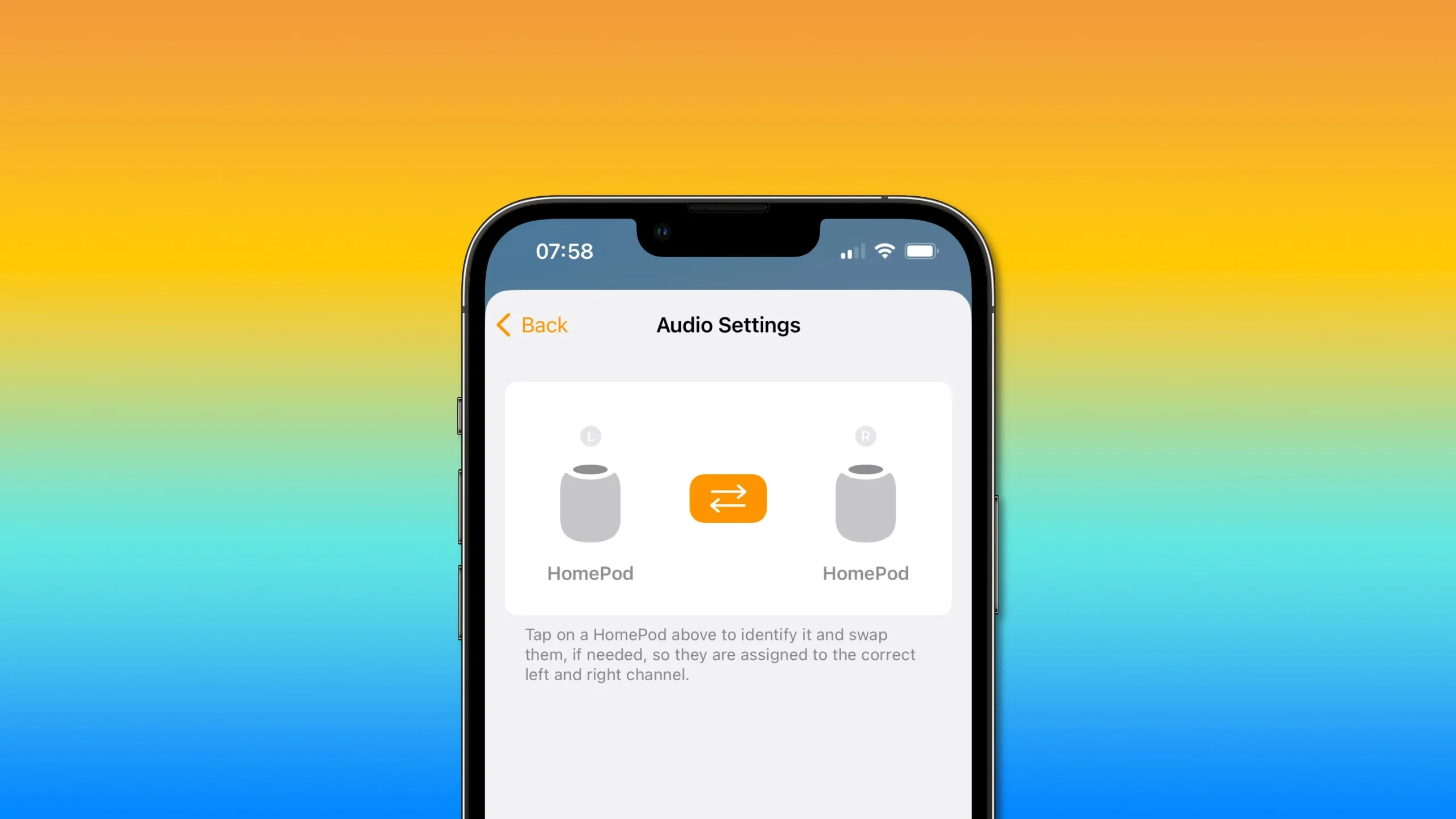
Gå till ljudinställningarna för ett par HomePods i Home-appen för att identifiera vänster och höger HomePods och byta kanaldestinationer.
- I Home-appen, tryck och håll ned (iOS) eller högerklicka (macOS) HomePod.
- Klicka på inställningsväxeln längst ned.
- Välj Ljudinställningar.
Du kan nu bestämma vilken HomePod som är tilldelad den vänstra stereokanalen och vilken som fungerar som den högra kanalen. För att göra detta, tryck helt enkelt på vänster eller höger HomePod-ikon och motsvarande högtalare spelar upp ljudet.
Om högtalarna är felaktigt tilldelade till vänster och höger stereokanal, klicka på de orangea pilarna mellan de två HomePod-ikonerna för att byta kanaler.
För att se till att allt är i sin ordning igen, tryck på HomePod-ikonen för att identifiera högtalaren. Vi föreslår också att ge dina HomePods sina egna namn för att göra dem lättare att urskilja när de är i en stereoparkonfiguration.
Stereo HomePods och din Apple TV
Om du skapar ett stereopar med två HomePods i full storlek, se till att ställa in det som standardljudutgång på din Apple TV 4K. Du kan göra detta genom att gå till Inställningar → Video och ljud på din Apple TV 4K och sedan välja Ljudutgång. Välj nu ditt stereopar HomePods, din Apple TV 4K kommer att använda högtalarna och ljudberäkningsalgoritmerna för hemmabiosurroundljud.
Detta fungerar bara med Dolby Atmos, Dolby Digital 7.1 och Dolby Digital 5.1 ljudkällor när två fullstora HomePods i stereo är inställda som standardljudutgång på Apple TV 4K.
Apple noterar i ett supportdokument att den här funktionen inte fungerar på Apple TV HD-modellen. En annan sak att tänka på är att du inte kan bygga en hemmabio med två HomePod-minihögtalare för $99 eftersom HomePod mini inte stöder Dolby-ljudformat.
På plussidan kan du till och med använda en enda HomePod för att skapa en hemmabioupplevelse, även om ett stereopar fungerar och låter mycket bättre.



Lämna ett svar